ホームページ >システムチュートリアル >Windowsシリーズ >Win11イメージファイルのインストール手順
Win11イメージファイルのインストール手順
- 王林転載
- 2024-01-04 09:55:181871ブラウズ
Microsoft は昨日の Microsoft 記者会見で win11 システムを正式にリリースしましたが、最新のプレビュー バージョンは来週までリリースされません。現在、インストールには以前にリークされた win11 イメージ ファイルしか使用できません。多くの友人がそうするかもしれません。画像ファイルの使い方がわからないのでエディタで見てみましょう。
win11 イメージ ファイルのインストール方法
1. インストールする前に、まず、このサイトから win11 イメージ ファイルをダウンロードする必要があります。
2. この win11 イメージ ファイルは、安定してインストールでき、スムーズに実行できることを確認するために、多数の専門的なテストを受けています。

3. ダウンロードが完了したら、ダウンロード パスにあるフォルダーをロードし、その中の「Windows セットアップ」プログラムを実行します。
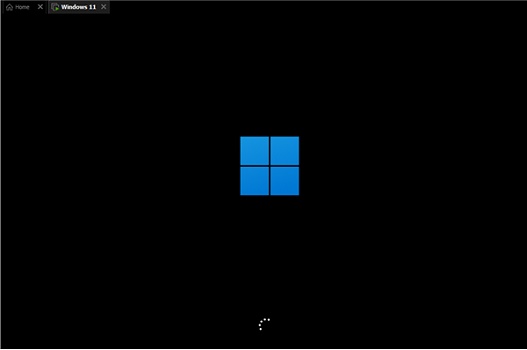
4. 下の円の実行が完了するまで待ちます。つまり、インストールが読み込まれます。「windows11 Pro」を選択してインストールします。
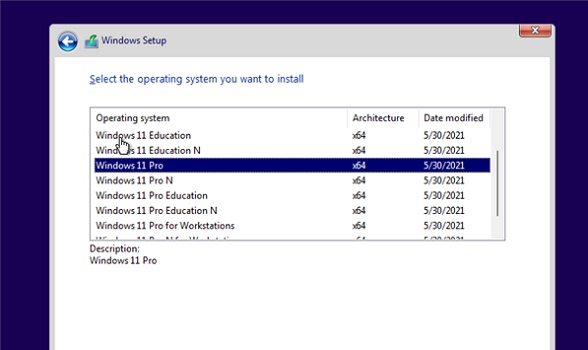
5. 次に、国と地域の設定インターフェイスに来て、通常は「中国」を選択します。次に、「はい」をクリックします。ただし、これはシステム言語には影響しません。
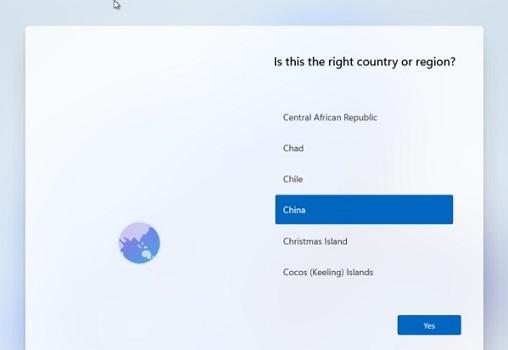
6. その後、画面の指示に従って環境設定を行い、使用環境などを設定します。設定方法がわからない場合は、そのままにしておいてください。デフォルトのままにし、「次へ」をクリックします。
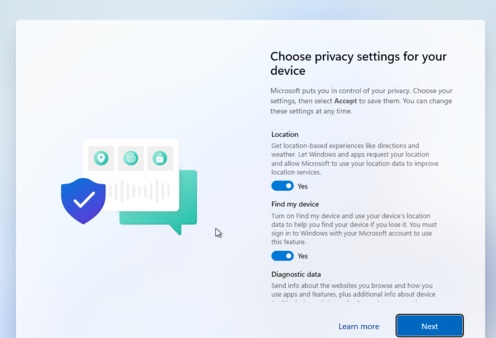
7. 設定が完了すると、システムは自動的に win11 のインストールを開始します。インストールが完了すると、自動的に再起動します。システムに入ると、win11 が使用できるようになります。 。
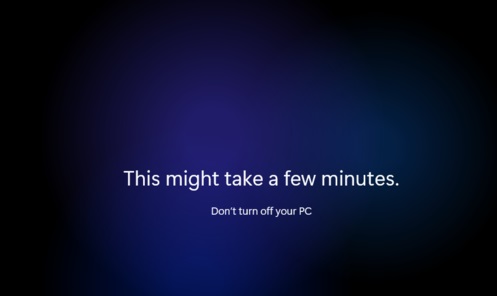
以上がWin11イメージファイルのインストール手順の詳細内容です。詳細については、PHP 中国語 Web サイトの他の関連記事を参照してください。

